


Windows 10是一款广受欢迎的操作系统,为用户提供了丰富的功能和便利的界面。然而,有时候我们可能需要将系统的语言设置为英文,以满足不同的需求或者学习目的。在本文中,我们将介绍如何安装Win10的英文语言包。
win10手动安装英语语言包的方法:
1、在桌面打开开始菜单。
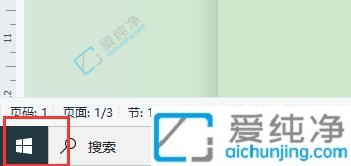
2、在开始菜单里面点击“设置”按钮,打开设置界面。
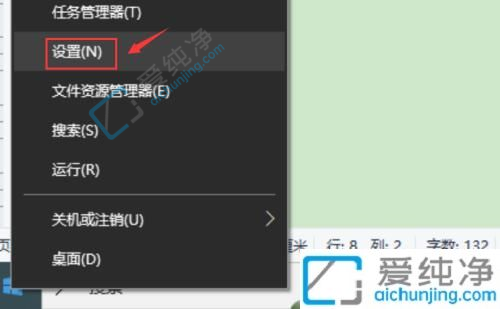
3、在设置界面中,找到并点击“时间和语言”选项卡。

4、在左侧导航栏中选择“语言”选项,然后在右侧语言选项中,点击“添加语言”按钮。
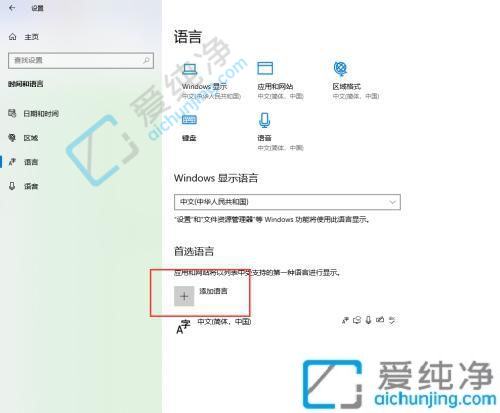
5、在弹出的语言列表中,找到并选择“English (United States)”选项。如果您希望使用其他英语变种,也可以选择相应的选项,如“English (United Kingdom)”。
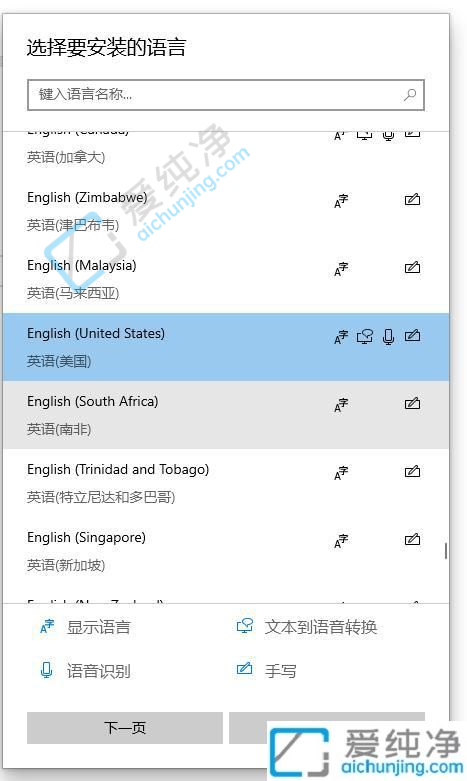
6、选择完毕后,系统会自动下载所选语言的语言包。等待下载完成。下载完成后,在语言选项页面中,点击已安装的英语语言,然后点击“选项”按钮。在弹出的页面中,点击“语言功能”选项。在语言功能页面中,选择需要的语言功能,比如键盘布局、语音、手写等。然后点击“安装”按钮。
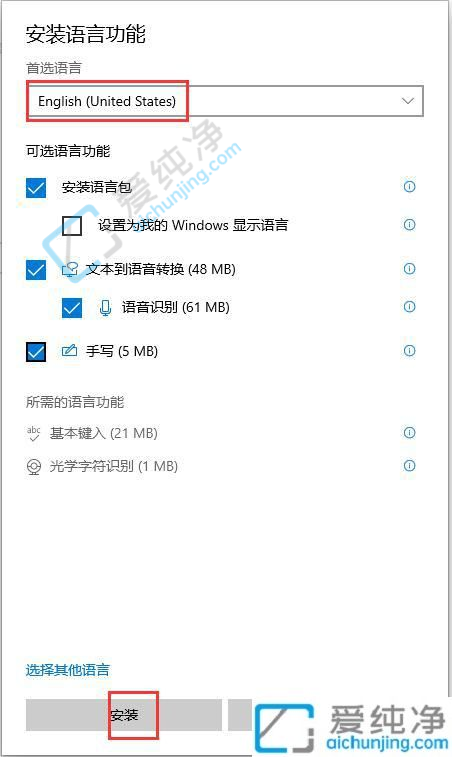
通过本文,我们详细介绍了在Windows 10系统中如何安装英文语言包。无论是为了学习英语、适应国际环境还是出于其他需求,安装英文语言包能够为用户提供更加灵活和便捷的操作体验。希望本文的指导对您有所帮助
| 留言与评论(共有 条评论) |